Sådan FaceTime med Android- og Windows-brugere
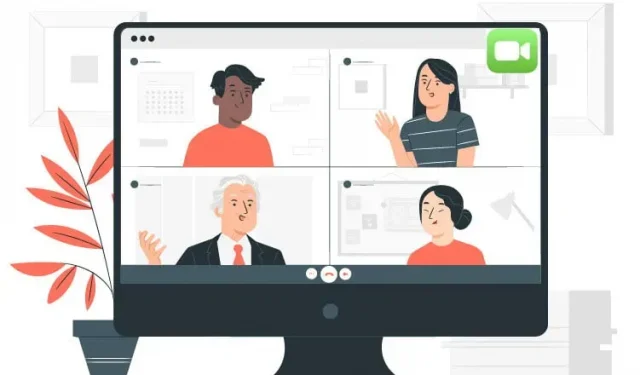
Vil du FaceTime med dine venner, der har en Android- eller Windows-enhed? Lær hvordan du opretter et FaceTime-link med denne nemme trin-for-trin guide.
FaceTime er ligesom Zoom og Skype en videochat-app. Det tilbyder mange fantastiske funktioner som SharePlay og stemmeisolering. Steve Jobs introducerede det som One More Thing med udgivelsen af iPhone 4. Han forestillede sig, at denne app skulle fungere med alle internationale tjenester.
Udviklingen af appen blev dog forsinket efter dens udgivelse. Året 2020 kommer, og pandemien vil ryste hele verden. Apple blev tvunget til at revidere sin politik.
Den seneste opblomstring af arbejde hjemmefra har tvunget Apple til at udvide sine tjenester på tværs af flere platforme. Så Facetime fungerer nu med både Windows- og Android-enheder.
Spænd dine sikkerhedsseler, mens vi dykker ned i videokonferenceverdenen og besvarer alle dine spørgsmål.
Kan jeg tilslutte mig FaceTime fra min Android- eller Windows-pc?
Android- og Windows-brugere kan deltage i FaceTime-gruppeopkald, men kun som gæster. Du kan tilslutte dig et link, der er oprettet af værten, brugeren af Apple-enheden. Du kan dog ikke tilmelde dig Facetime, hvis:
- Der er ingen plads i et Facetime-videoopkald. Kun 32 enheder kan oprette forbindelse til Facetime.
- Din internetforbindelse er langsom.
- Din enhed opfylder ikke de grundlæggende krav til videokonferencer.
Hvad skal jeg bruge for at deltage i FaceTime via Android- eller Windows-enheder?
Grundlæggende krav til Android- og Windows-enheder for at deltage:
- Apple-brugerinvitationslink
- Seneste Chrome-browser
- Seneste version af Android- eller Windows-enheder
- Mindst 2 GB RAM
- Processorfrekvensen skal være større end 1 GHz.
Råd:
Videokonferencer er en ressourcekrævende proces. Den bedste webbrowser til at bruge FaceTime er således Google Chrome, som bruger mest RAM.
Hvad er begrænsningerne ved at bruge FaceTime på Android- og Windows-computere?
Begrænsninger ved brug af en Windows- eller Android-enhed til at chatte i FaceTime:
- Ikke-Apple-brugere kan ikke videokonferencer
- SharePlay kan ikke bruges i en browser.
- Facetime Chat kan ikke bruges i browseren
- Ingen rumlig lydunderstøttelse
- Browserbaserede videokonferencer har dårlig brugeroplevelse
Apple kan godt lide at holde sine kunder for sig selv. Han skabte en muret have, hvor alle hans tjenester er optimeret til kun at arbejde med hinanden. For eksempel betaler alle apps i App Store 30 % kommission på transaktioner i appen.
Facetime-restriktioner er også en fortsættelse af tendensen. Den nederste linje er, at Apple ikke har frigivet Facetime-appen til Android- og Windows-brugere. Kan en virksomhed med flere milliarder dollars som Apple ikke gøre dette? Eller vil det ikke?
Til sit forsvar siger Apple, at denne magt over sine enheder giver kunderne mulighed for at nyde en uovertruffen brugeroplevelse og tjenester på tværs af alle deres enheder.
Hvordan opretter man et Facetime-link ved hjælp af en Apple-enhed?
Sådan opretter du et Facetime-link ved hjælp af en Apple-enhed:
- Åbn FaceTime på din iPhone, iPad eller Mac
- Klik på “Opret link” i øverste venstre hjørne.
- Klik på Tilføj navn, indtast et navn til mødet, og klik derefter på OK.
- Tilmeld dig linket for at blive mødearrangør
- Klik på “Del link”, og vælg en applikation fra listen, såsom WhatsApp.
- Hvis appen ikke vises, skal du klikke på “Kopier link” for at kopiere linket til dit udklipsholder. Indsæt linket i din foretrukne app.
Forebyggende foranstaltninger
Android- og Windows-brugere kan se det mobiltelefonnummer og den e-mailadresse, du brugte til at administrere FaceTime. Så før du starter et FaceTime-opkald, skal du oprette en separat e-mailadresse, som du kan bruge som opkalds-id.
Sådan FaceTime med Android- og Windows-brugere
Du kan deltage i et FaceTime-link ved hjælp af browseren installeret på din Android-enhed eller gennem Microsoft Edge installeret på din Windows-enhed. Så hvis du vil teste FaceTime på Chrome eller Edge-browseren, vil følgende sekvens hjælpe dig med at oprette et link til et FaceTime-møde på din Apple-enhed:
- Klik på invitationslinket for at åbne facetime.apple.com i Google Chrome.
- Indtast dit navn og vælg “Fortsæt” på Android eller Windows. En række muligheder vises på din skærm.
- Vælg deltagelse på værktøjslinjen
- Du vil blive ført til et venteværelse med en anmodning sendt til den Apple-bruger, der oprettede linket. Bed ejeren om at lukke dig ind
- Klik på “Tillad” for at give Google Chrome adgang til din mikrofon og dit kamera.
- Nu kan du starte en videokonference
- Hvis du vil afslutte videoopkaldet, skal du trykke på “Forlad opkald” for at afslutte opkaldet.
Hvordan fjerner man et FaceTime-link?
Dit FaceTime-link kan kun fjernes manuelt som følger:
- Stryg til venstre på det planlagte FaceTime-link, eller tryk på i, og sletningsindstillingen vises.
- Klik på “Fjern” og bekræft ved at klikke på “Fjern link”.
- Dette vil deaktivere det link, du har delt med nogen.
Hvad kan jeg gøre under et FaceTime-opkald online?
Under et FaceTime-opkald kan du gøre mange ting, der ligner, hvad en vært kan gøre gennem FaceTime-appen:
- Flip-kamera: Du kan skifte skærmen til front- eller bagkamera ved at klikke på vend kameraet.
- Brug fuldskærmstilstand: Du kan bruge fuldskærmstilstand til FaceTime ved at bruge knappen Fuldskærm.
- Tænd og sluk kameraet. Du kan tænde eller slukke for kameraet ved blot at trykke på kameraknappen.
- Slå mikrofon fra/til: Du kan slå mikrofonen fra eller til med mikrofonknappen.
- Se deltagere i et FaceTime-gruppeopkald: Du kan se deltagerne i et gruppeopkald i et gitter. For at tænde for gitteret skal du vælge Deltagerliste > Indstillinger-menuknap > Gitterknap. Vælg det igen for at deaktivere gitteret.
- Værktøjslinjeindstillinger. Når du logger ind, vil du se flere værktøjslinjeindstillinger, hvorigennem du kan bruge fuldskærmstilstand, slå lyden fra eller til for din mikrofon og vise eller skjule din video. Sørg for at tænde for mikrofonen og åbne videoen, så andre deltagere kan høre og se dig.
Er det sikkert at bruge FaceTime på min Android- eller Windows-enhed?
Apple designede Facetime med maksimale sikkerhedsfunktioner såsom end-to-end-kryptering.
Ifølge virksomheden er alle data krypteret i form af en lås, hvis nøgle kun er på den anden enhed. Selv de kan ikke få adgang til dataene.
Men har du tillid til disse virksomheder? I januar 2019 rapporterede CNBC , at en fejl giver dig mulighed for at høre lyd, selvom den anden person ikke har besvaret opkaldet. Et ret akavet øjeblik for en virksomhed, der lover at sætte din sikkerhed først.
Efter min mening giver Apple maksimal sikkerhed til Facetime.
Er FaceTime bedre end andre videochat-apps?
Hver cloud-videokonferenceplatform har sine egne fordele og ulemper, så ingen af dem kan være den klare vinder blandt alle. Efterspørgslen efter hver platform er steget voldsomt globalt under COVID-19-pandemien. Her er en tabel, der sammenligner forskellige videochat-apps:
| Udgifter | Maksimalt antal deltagere | Kontrollere | |
| Facetime | Gratis | 32 | Apple ID kræves for Apple-brugere |
| Øge | Tilbyder fire priser og planer: BasicProBusinessEnterprise | Spænder fra 100 til 500 afhængigt af pris og plan | For at bruge Zoom skal du oprette en konto. |
| Skype | Det er gratis at ringe fra Skype til Skype, med nogle undtagelser | 250 | For at bruge det skal du oprette en Skype-konto. |
| Google Hangouts | Gratis | 25 | Google-konto påkrævet |
Hvor populær er FaceTime?
Facetime er kun en lille del af videokonferenceindustrien. FaceTimes popularitet steg i vejret under COVID-19-pandemien, men det er ikke i nærheden af markedskonkurrence. Grafen nedenfor sammenligner forskellige videokonferenceapplikationer:
Hvordan bruger man Facetime på Mac?
Facetime har ikke altid været tilgængelig på Mac-enheder. Sørg for, at du har den nyeste version af macOS, og følg disse trin for at begynde at ringe:
- Tryk på Kommando + mellemrumstasten, og skriv FaceTime.
- Klik på “Aktiver” for at aktivere Facetime-tjenesten.
- Åbn Facetime-appen, og log ind med dit Apple-id.
- Opret et nyt gruppeopkald for at nyde at chatte med venner og familie
Hvordan kan jeg tilføje FaceTime-bogmærker til Google Chrome på min pc?
Hvis du ofte bruger FaceTime-linket igen og igen, kan du bogmærke det i stedet for at gennemse gamle chats eller e-mails og spilde din tid. Når et link er oprettet, virker det i et stykke tid, så det er tilrådeligt at bogmærke dette link. Dette er sekvensen for at bogmærke et FaceTime-link:
- Åbn Google Chrome, og indsæt det FaceTime-link, du vil bogmærke.
- Klik på stjerneikonet i øverste højre hjørne, og tilføj et bogmærke. (I tilfælde af Microsoft Edge, klik på Føj til favoritter)
- Indstillinger for at tilpasse dit bogmærke vises. Når du er færdig, skal du klikke på “Udfør”
Konklusion
Apple tager endelig tingene til det næste niveau ved at øge kompatibiliteten med tredjepartsenheder. Selvom du stadig ikke kan nyde fordelene ved Apple-enheder på Facetime, er det bestemt en god start.
Nu kan du deltage i videokonferencer og gøre din stemme hørt, selvom du ikke er Apple-bruger. Facetime på Apple-enheder har også ændret sig. Den tilbyder nu nye funktioner såsom portrætvideoopkald og klar, sprød lyd.
Jeg er sikker på, at Facetime-funktionerne snart vil blive udvidet, og vi kommer ind i en meget mere retfærdig verden – bedre sent end aldrig!

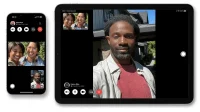

Skriv et svar